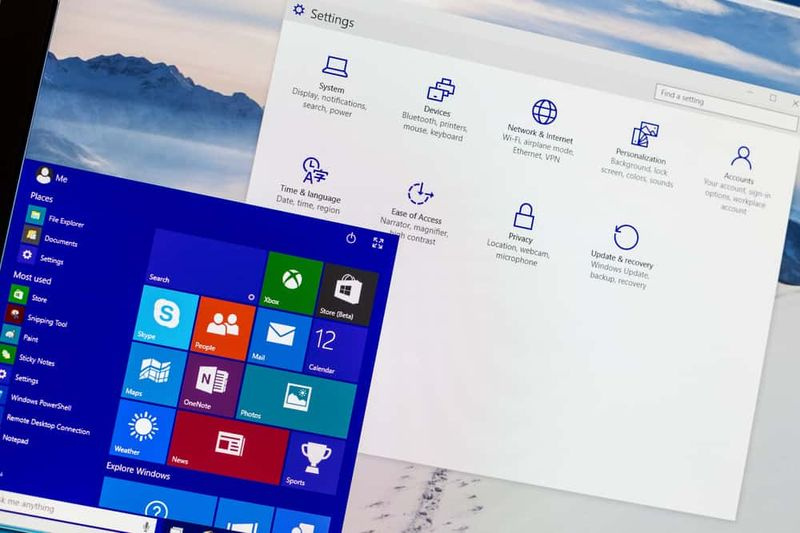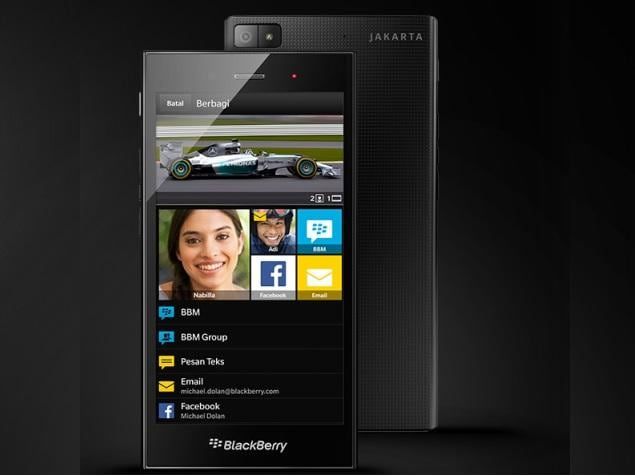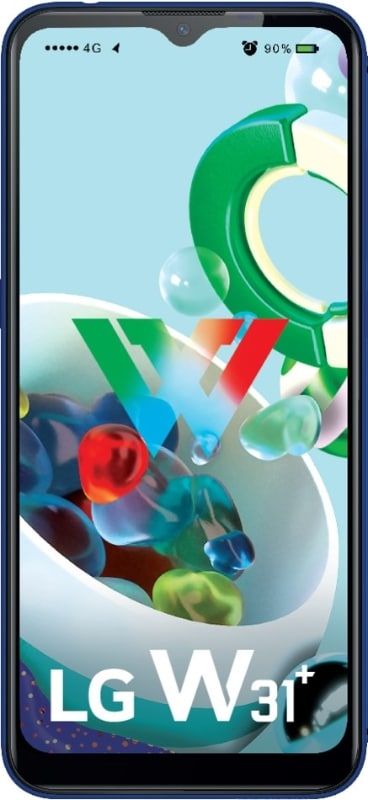অ্যাপল ডিভাইসের সিরিয়াল নম্বর কীভাবে সন্ধান করবেন
ক্রমিক সংখ্যা হ'ল অক্ষরের একটি স্ট্রিং বা একটি অনন্য নম্বর যা কোনও পণ্যকে নির্ধারিত হয়। অ্যাপল ডিভাইসের ক্ষেত্রে, এটি অন্যান্য অনুরূপ পণ্যগুলি সনাক্ত বা আলাদা করতে সহায়তা করে। এই অনন্য নম্বরটি কোনও পণ্যের ওয়ারেন্টি সমর্থন নির্ধারণে বা প্রযুক্তিগত সহায়তার জন্য অন্যান্য অনুরোধগুলির সন্ধান করে finds
আজকের পোস্টে, আমরা অ্যাপল ডিভাইসের ক্রমিক নম্বর কীভাবে সন্ধান করব বা অ্যাপল সিরিয়াল নম্বর কীভাবে চেক করব সে সম্পর্কে কথা বলব।
অ্যাপল ডিভাইসের ক্রমিক নম্বর কীভাবে চেক করবেন
প্রথমত, ক্রমিক সংখ্যায় কেবল সংখ্যা অন্তর্ভুক্ত থাকতে পারে বা বর্ণানুক্রমিক (অক্ষর এবং সংখ্যা সহ) হতে পারে। তবে 0 নম্বরটি নিয়ে বিভ্রান্তি এড়াতে তারা O চিঠিটি বাদ দেয়।
প্রস্তুতকারকের পছন্দ অনুসারে আপনি কোনও ইলেকট্রনিক ডিভাইসের নীচে বা এর পিছনে মুদ্রিত একটি সিরিয়াল নম্বর পেতে পারেন। একইভাবে, নম্বরটি একটি সাদা লেবেলে কালো ছাপানো বা হার্ডওয়্যারে খোদাই করা যেতে পারে।
আপনি কোডিতে এনএফএল দেখতে পারেন
আরও পড়ুন: কীভাবে আইওএস ইনস্টল করবেন 13.1 বিটা 3 ওটিএ আপডেট এখন বিকাশকারী অ্যাকাউন্ট ছাড়াই
আসল প্যাকেজটি ব্যবহার করে কীভাবে অ্যাপল সিরিয়াল নম্বর যাচাই করবেন
কোনও অ্যাপল আইফোন, আইপ্যাড বা আইপড টাচ সিরিয়াল নম্বর সন্ধান করার সবচেয়ে সহজ উপায়টি কি আপনার ডিভাইসের মূল প্যাকেজিংটি দেখুন? বারকোডে সিরিয়াল নম্বর এবং আইএমইআই / এমইআইডি সন্ধান করুন। এছাড়াও, ডিভাইসের পিছনে পরীক্ষা করুন। এটির সন্ধান করার অন্যান্য উপায় is
আইটিউনস ব্যবহার করে আপনার আইফোন এবং আইপ্যাডের ক্রমিক নম্বরটি সন্ধান করুন
- আপনার কম্পিউটারে আইওএস ডিভাইস (আইফোন / আইপ্যাড / আইপড টাচ) সংযুক্ত করুন এবং আইটিউনস খুলুন।
- এরপরে, ডিভাইসটি সনাক্ত করুন এবং এ ক্লিক করুন সারসংক্ষেপ তথ্য দেখতে ট্যাব।

- আইফোন সিরিয়াল নম্বর খুঁজতে, আইএমইআই / এমইআইডি এবং আইসিসিআইডি খুঁজে পেতে ফোন নম্বরে ক্লিক করুন।
- আইপ্যাডের সিরিয়াল নম্বর (সেলুলার মডেল) সন্ধানের জন্য সিডিএন, আইএমইআই / এমইআইডি এবং আইসিসিআইডি খুঁজে পেতে সিরিয়াল নম্বরে ক্লিক করুন।
বিকল্পভাবে, আপনার সাথে ডিভাইসটি না থাকলে আপনি আইএমইআই / এমইআইডি নম্বরটি পরীক্ষা করতে পারেন। এই জন্য,
- যাও তোমার অ্যাপল আইডি অ্যাকাউন্ট আপনার কম্পিউটারে একটি ওয়েব ব্রাউজারে পৃষ্ঠা (Appleid.apple.com)।
- আপনি ডিভাইসে যে অ্যাপল আইডি ব্যবহার করেন তা দিয়ে লগ ইন করুন, আপনার ক্রমিক নম্বর বা আইএমইআই / এমইআইডি প্রয়োজন।
- তারপরে ডিভাইসগুলির বিভাগে স্ক্রোল করুন।
এখানে, ডিভাইসের ক্রমিক নম্বর এবং আইএমইআই / এমইআইডি পরীক্ষা করতে, সেই ডিভাইসটি নির্বাচন করুন। এখন, যদি আপনার ডিভাইসটি আইওএস 10.3 বা তার পরে চলমান থাকে তবে সেটিংস => [আপনার নাম] চয়ন করুন। আপনার অ্যাপল আইডি দিয়ে সাইন ইন করা সমস্ত ডিভাইস দেখতে নীচে স্ক্রোল করুন।
এখন, ক্রমিক নম্বর এবং আইএমইআই / এমইআইডি দেখতে, ডিভাইসের নামটি আলতো চাপুন।
অ্যাপল ওয়াচ সিরিয়াল নম্বরটি কীভাবে সন্ধান করবেন
আপনি যদি আপনার অ্যাপল ওয়াচের সিরিয়াল নম্বরটি সন্ধান করছেন তবে সেটিংস অ্যাপ্লিকেশনটি খুলুন।
- তারপরে জেনারেল => সম্পর্কে আলতো চাপুন।
- ক্রমিক নম্বর বা আইএমইআই খুঁজে পেতে নীচে স্ক্রোল করুন।
- আপনার অ্যাপল ওয়াচ না থাকলে আপনি তার পরিবর্তে আপনার আইফোনটি ব্যবহার করতে পারেন:
- আপনার আইফোনে, অ্যাপল ওয়াচ অ্যাপ্লিকেশনটি খুলুন।
- আমার ওয়াচ ট্যাবটি আলতো চাপুন এবং তারপরে জেনারেল => সম্পর্কে আলতো চাপুন।
- ক্রমিক নম্বর বা আইএমইআই জন্য অনুসন্ধান করুন।

এয়ারপডস সিরিয়াল নম্বরটি সন্ধান করুন
যদি আপনি না জানেন তবে প্রতিটি এয়ারপড বক্সের একটি অনন্য মুদ্রিত সিরিয়াল নম্বর রয়েছে। আপনি easilyাকনাটি openingাকনাটি (insideাকনার ভিতরে) খোলার মাধ্যমে এটি সহজেই খুঁজে পেতে পারেন। তবে সংখ্যাটি ছোট মুদ্রণে মুদ্রিত হয় এবং এটি পড়তে অসুবিধা হতে পারে। যদি আপনি এটি পরিষ্কারভাবে দৃশ্যমান না দেখতে পান তবে নম্বরটি ক্যাপচার করতে এবং সিরিয়াল নম্বরটি বাড়ানোর জন্য আপনার আইফোনের ক্যামেরাটি ব্যবহার করে দেখুন।
বিকল্পভাবে, আপনি আপনার আইফোন বা আইপ্যাডে সেটিংস অ্যাপ্লিকেশন নম্বর পেতে চয়ন করতে পারেন। এইভাবে।
- একটি ব্লুটুথ সংযোগ ব্যবহার করে আপনার এয়ারপডগুলি আপনার আইফোন বা আইপ্যাডে সংযুক্ত করুন।
- এখন, আপনার আইফোন বা আইপ্যাডে সেটিংস অ্যাপ্লিকেশনটি খুলুন এবং সাধারণ => তথ্যে যান।
- তারপরে, সিরিয়াল নম্বর দেখতে পর্দার নীচে এয়ারপডগুলিতে আলতো চাপুন।
- একটি হোমপডের ক্রমিক নম্বরটি সন্ধান করুন
- হোমপড সিরিয়াল নম্বরটি নীচে অবস্থিত। একইভাবে, আপনি এটি মাধ্যমে এটিও খুঁজে পেতে পারেন হোম অ্যাপ্লিকেশন এবং আইক্লাউড সেটিংস
হোম অ্যাপের মাধ্যমে কীভাবে অ্যাপল সিরিয়াল নম্বর পরীক্ষা করবেন to
- আপনার আইওএস বা ম্যাক ডিভাইসে হোম অ্যাপ্লিকেশনটি খুলুন।
- আপনার ডিভাইসে হোমপডটি সন্ধান করুন এবং বিকল্পটিতে ডাবল ক্লিক করুন।
- তারপরে সেটিংস নির্বাচন করুন এবং ক্রমিক নম্বরটি খুঁজতে নীচে স্ক্রোল করুন।
একইভাবে, আইক্লাউড সেটিংসের মাধ্যমে এটি পরীক্ষা করতে, সেটিংস => আপনার নাম নির্বাচন করুন এবং হোমপড বিকল্পটি খুঁজতে নীচে স্ক্রোল করুন। ক্রমিক নম্বর দেখতে আলতো চাপুন।
ক্রমিক সংখ্যা নির্মাতাদের তাদের পণ্যগুলির উপর নজর রাখতে সহায়তা করে। তদুপরি, এটি একাধিক অবস্থান এবং সময়ে মান নিয়ন্ত্রণে সহায়তা করে।
আপনার অ্যাপল ডিভাইসের ক্রমিক নম্বরটি খুঁজে পেতে অ্যাপল সিরিয়াল নম্বর অনুসন্ধানটি খুঁজে পাওয়া খুব সহজ।